많은면에서 현대 스마트 TV는 인터넷 액세스 및 TV 용으로 설계된 소프트웨어의 기능면에서 PC와 비교할 수 있습니다. YouTube 채널과 같은 시청을위한 브라우저 및 특수 프로그램이 있습니다. 수익성이 높고 편리합니다. 많은 PC에서 동일한 기능을 수행하며 컴퓨터 없이도 스마트 TV를 사용할 수 있습니다. TV는 케이블을 사용하거나 Wi-Fi 라우터를 통해 인터넷에 연결되어 있습니다. 이 기사에서는 Wi-Fi 기능을 사용하는 방법 및 기능이 있는지 확인하는 방법에 대해 설명합니다.

가장 쉬운 방법은 TV와 함께 제공된 설명서를 참조하는 것입니다. 단계별로 인터넷 액세스 프로세스를 반영하고 네트워크 액세스를 구성하는 방법을 설명합니다. 제품을 구매할 때 :
- 이 모델에 Wi-Fi 기능이 있는지 판매자에게 문의하십시오.
- 지침을 읽고 수신기가 스마트 TV에 내장되어 있는지 또는 나중에 별도로 구입하여 USB Wi-Fi 어댑터에 연결해야하는지 확인하십시오.
- TV의 이름과 모델을 알고 있다면 인터넷을 통해 선언 된 특성을 숙지하고 Wi-Fi가 제공되는지 확인할 수 있습니다.
- 이 특정 모델을 획득하는 것이 적절한 지 결정하십시오.
일반적으로 명령은 명확한 언어로 작성되며 설정에 문제가 없어야합니다.
여러 회사의 TV에 대한 연결 알고리즘은 거의 동일합니다. 전원을 켠 후에는 제어판에서 "설정"버튼을 눌러야합니다 (기어, 렌치 이미지 또는 "설정"표시가있는 버튼처럼 보일 수 있습니다). 나타나는 메뉴에서 "네트워크"또는 "네트워크 설정"항목이 필요합니다. 이 단락에서는 무선 네트워크에 대한 연결을 선택할 수있는 "네트워크 연결"탭을 선택해야합니다.
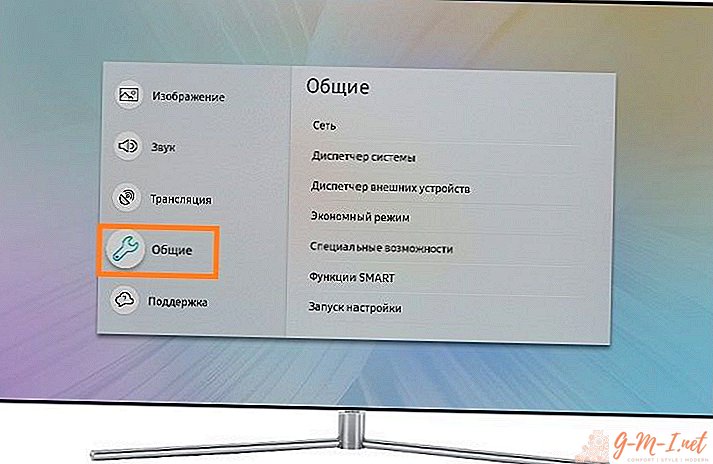
연결하려면 네트워크 이름과 네트워크 암호를 알아야합니다. 목록에서 네트워크를 선택하고 필요한 경우 비밀번호를 입력하여 IP 및 DNS 매개 변수를 입력하고 규칙적으로 자동 감지를 설정하십시오. 경우에 따라 수동으로 데이터를 입력해야하며 인터넷 제공 업체에서 찾을 수 있습니다.
데이터가 올바르게 입력되고 네트워크가 올바르게 작동하면 네트워크에 성공적으로 연결되었음을 나타내는 메시지가 화면에 나타납니다. 연결에 어려움이있는 경우이 주제에 관한 온라인 포럼에서 유용한 정보를 찾을 수 있습니다. 원칙적으로 누군가가 이미 비슷한 어려움을 겪고 있으며 읽기 과정에서 문제를 해결하는 열쇠를 찾을 수 있습니다.

귀하의 코멘트를 남겨